Excelの再インストール手順:アンインストールからアクティブ化まで
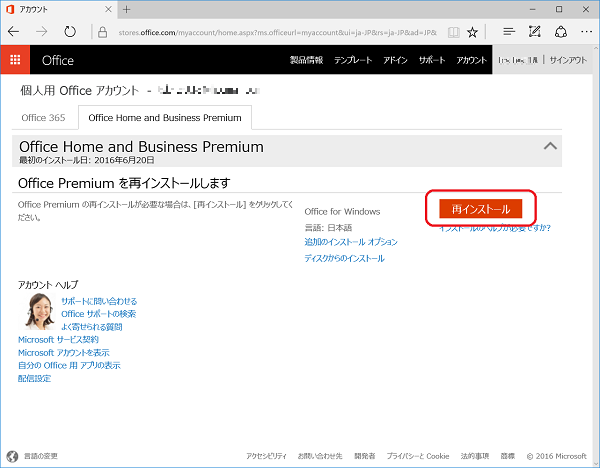
Excelの再インストールは、Microsoft Excelを再びインストールする必要がある場合に実行する手順です。この記事では、Excelをアンインストールしてから再インストールし、アクティブ化するまでの手順を紹介します。Excelを再インストールする理由は、ソフトウェアのトラブルシューティングやバージョンのアップグレードなどがあります。
この記事では、Officeのダウンロードとインストール、Excelのアクティブ化、およびデータの復元について説明します。また、ライセンスの問題やアドインの再インストールについても触れます。Excelを再インストールする前に、現在のデータをバックアップしておくことをお勧めします。
Excelのアンインストール方法
Excelを再インストールするには、まず現在インストールされているExcelをアンインストールする必要があります。アンインストールは、Windowsの「プログラムと機能」または「アプリと機能」から行うことができます。Macの場合は、「アプリケーション」フォルダからExcelをドラッグして「ゴミ箱」に移動し、ゴミ箱を空にすることでアンインストールできます。
Excelをアンインストールする前に、重要なデータをバックアップしておくことをお勧めします。Excelのデータは、デフォルトで「ドキュメント」フォルダに保存されています。このフォルダをバックアップすることで、再インストール後もデータを復元することができます。
また、Excelにインストールされているアドインもバックアップしておくことをお勧めします。アドインは、Excelの機能を拡張するために使用されるプログラムです。アドインをバックアップすることで、再インストール後もアドインを使用することができます。
Officeのダウンロードとインストール
Officeのダウンロードとインストールを行うには、Microsoftの公式ウェブサイトにアクセスする必要があります。まず、ウェブサイトにアクセスし、Officeのダウンロードページを開きます。次に、Officeのバージョンを選択し、ダウンロードボタンをクリックします。ダウンロードが完了したら、インストールファイルを実行し、インストールウィザードに従ってインストールを進めます。
インストールウィザードでは、インストール先やインストールするコンポーネントを選択する必要があります。必要なコンポーネントを選択し、インストールボタンをクリックすると、インストールが開始されます。インストールが完了したら、完了ボタンをクリックしてインストールウィザードを閉じます。
インストールが完了したら、Excelを起動し、アクティブ化を行う必要があります。アクティブ化を行うには、Microsoftアカウントにサインインし、プロダクトキーを入力する必要があります。アクティブ化が完了したら、Excelを使用することができます。
Excelのアクティブ化手順
Excelのアクティブ化は、再インストールの最終ステップです。アクティブ化を行うことで、Excelを正常に使用することができます。まず、Excelを起動し、ライセンスキーを入力します。ライセンスキーは、OfficeのパッケージやMicrosoftの公式ウェブサイトから購入した際に提供されるものです。
ライセンスキーを入力したら、アクティブ化ボタンをクリックします。アクティブ化が完了すると、Excelが正常に起動し、使用できるようになります。ただし、インターネット接続が必要なので、オンライン環境でアクティブ化を行ってください。
アクティブ化が完了したら、Excelの機能を正常に使用することができます。データの復元も行うことができるので、バックアップしたデータを復元してください。アクティブ化が失敗した場合は、エラーメッセージを確認し、Microsoftのサポートサイトを参照してください。
データのバックアップと復元
Excelを再インストールする前に、重要なデータをバックアップしておくことが大切です。Excelのデータは、.xlsx などのファイル形式で保存されています。これらのファイルを安全な場所にコピーしておくことで、再インストール後にデータを復元することができます。
データのバックアップ方法としては、外部ハードディスクやクラウドストレージサービスを利用することができます。外部ハードディスクにデータをコピーする場合は、USB接続でハードディスクを接続し、データをコピーします。クラウドストレージサービスを利用する場合は、OneDriveやGoogle Driveなどのサービスにデータをアップロードします。
データの復元は、バックアップしたデータを再インストールしたExcelにインポートすることで行います。Excelを起動し、ファイルメニューから開くを選択し、バックアップしたファイルを選択します。データが正常に復元されれば、再インストール前の状態に戻ることができます。
ライセンスの問題とアドインの再インストール
Excelの再インストールを行う際には、ライセンスの問題に注意する必要があります。再インストール後、Excelを起動すると、ライセンスの認証が求められます。ライセンスキーを入力することで、Excelを正常に使用することができます。
また、Excelの再インストール後には、アドインの再インストールも必要になります。アドインは、Excelの機能を拡張するためのツールです。再インストール後、アドインを再度インストールすることで、Excelの機能を正常に使用することができます。アドインの再インストールは、Microsoftの公式ウェブサイトからダウンロードし、インストールすることができます。
ライセンスの問題やアドインの再インストールについては、Microsoftのサポートサイトに詳細な情報が掲載されています。必要に応じて、サポートサイトを参照することをお勧めします。
まとめ
Excelを再インストールするには、まず現在インストールされているExcelをアンインストールする必要があります。これは、Excelを完全に削除し、システムからすべての関連ファイルを削除するために必要です。アンインストール後、Microsoftの公式ウェブサイトからOfficeをダウンロードし、インストールします。
インストールが完了したら、Excelを起動し、アクティブ化を行います。アクティブ化は、Excelを正常に機能させるために必要です。データをバックアップしておくことをお勧めします。再インストール後、データを復元する手順も必要です。ライセンスの問題やアドインの再インストールについても注意が必要です。
Excelの再インストールは、システムのトラブルシューティングやソフトウェアの更新に伴うものです。再インストール後、Excelが正常に機能することを確認する必要があります。データの復元やアドインの再インストールも必要な手順です。ライセンスの問題についても注意が必要です。
よくある質問
Excelを再インストールする必要があるのはいつですか?
Excelを再インストールする必要があるのは、ソフトウェアの不具合やシステムのクラッシュなどにより、Excelが正常に動作しなくなった場合です。また、新しいバージョンのExcelにアップグレードしたい場合や、コンピュータの初期化を行った後にExcelを再インストールする必要がある場合もあります。Excelを再インストールする前に、重要なデータをバックアップしておくことをお勧めします。
Excelをアンインストールする方法はどうですか?
Excelをアンインストールする方法は、コントロールパネルから行う方法と、設定アプリから行う方法があります。コントロールパネルからアンインストールする場合は、プログラムと機能を選択し、Excelを選択してアンインストールをクリックします。設定アプリからアンインストールする場合は、アプリと機能を選択し、Excelを選択してアンインストールをクリックします。
Excelを再インストールした後、アクティブ化する方法はどうですか?
Excelを再インストールした後、アクティブ化する方法は、プロダクトキーを入力する方法と、Microsoftアカウントを使用する方法があります。プロダクトキーを入力する場合は、Excelを起動し、アクティブ化を選択してプロダクトキーを入力します。Microsoftアカウントを使用する場合は、Excelを起動し、アクティブ化を選択してMicrosoftアカウントにサインインします。
Excelを再インストールした後、データを復元する方法はどうですか?
Excelを再インストールした後、データを復元する方法は、バックアップファイルから復元する方法と、クラウドストレージから復元する方法があります。バックアップファイルから復元する場合は、バックアップファイルを選択し、復元をクリックします。クラウドストレージから復元する場合は、クラウドストレージにサインインし、データを復元します。
コメントを残す
コメントを投稿するにはログインしてください。

関連ブログ記事